Microsoft ha migliorato le funzionalità di Gestione disco in Windows Vista, Windows 7 ed Windows Server 2008, è possibile ridurre ed espandere una partizione in Gestione disco di questi Windows sistema operativo. Che dire Windows XP e Windows Server 2003? In effetti, non è possibile farlo in Gestione disco, ma Microsoft fornisce una riga di comando - diskpart.exe, quindi in questo articolo discuteremo come espandere Windows Server 2003 con riga di comando Diskpart.
Che cos'è la riga di comando diskpart?
Diskpart differisce da molte utilità della riga di comando perché non funziona in modalità a riga singola. Invece, dopo aver avviato l'utilità, i comandi vengono letti dall'input / output standard (I / O). È possibile indirizzare questi comandi su qualsiasi disco, partizione o volume.
Diskpart abilita un superset delle azioni supportate dallo snap-in Gestione disco. Lo snap-in Gestione disco ti impedisce di eseguire inavvertitamente azioni che potrebbero causare la perdita di dati. Si consiglia di utilizzare l'utilità Diskpart con cautela poiché Diskpart consente il controllo esplicito di partizioni e volumi.
È possibile utilizzare l'utilità Diskpart.exe per gestire dischi, partizioni e volumi da un'interfaccia della riga di comando. È possibile utilizzare Diskpart.exe sia su dischi di base che su dischi dinamici. Se un volume NTFS risiede su un contenitore RAID 5 hardware che può aggiungere spazio al contenitore, è possibile estendere il volume NTFS con Diskpart.exe mentre il disco rimane un disco di base.
Requisiti di base per il comando estende
- Il volume deve essere formattato con il file system NTFS.
- Per i volumi di base, lo spazio non allocato per l'estensione deve essere lo spazio contiguo successivo sullo stesso disco.
- Per i volumi dinamici, lo spazio non allocato può essere qualsiasi area vuota su qualsiasi disco dinamico sul sistema.
- È supportata solo l'estensione dei volumi di dati.
- Non è possibile estendere la partizione se il file della pagina di sistema si trova sulla partizione. Spostare il file di paging in una partizione che non si desidera estendere.
Nota: A estendere una partizione o volume, è necessario seleziona prima il volume per metterlo a fuocoe quindi è possibile specificare la dimensione dell'estensione.
Come estendere la partizione con la riga di comando diskpart?
- A un prompt dei comandi, digitare diskpart.exe.
- Digitare il volume dell'elenco per visualizzare i volumi esistenti sul computer.
- Tipo Seleziona volume numero di volume where numero di volume è il numero del volume che si desidera estendere.
- Digita ext [size = n] [disk = n] [noerr]. Di seguito vengono descritti i parametri:
size = n
Lo spazio, in megabyte (MB), da aggiungere alla partizione corrente. Se non si specifica una dimensione, il disco viene esteso per utilizzare tutto il successivo spazio non allocato contiguo.
disk = n
Il disco dinamico su cui estendere il volume. Lo spazio uguale a size = n è allocato sul disco. Se non viene specificato alcun disco, il volume viene esteso sul disco corrente.
noerr
Solo per lo scripting. Quando viene generato un errore, questo parametro specifica che Diskpart continua a elaborare i comandi come se l'errore non si fosse verificato. Senza il parametro noerr, un errore provoca l'uscita di Diskpart con un codice di errore.
- Digitare exit per uscire da Diskpart.exe.
Quando il estendere il comando è completo, dovresti ricevere un messaggio che indica che Diskpart ha esteso correttamente il volume. Il nuovo spazio deve essere aggiunto all'unità esistente mantenendo i dati sul volume.
Maggiori informazioni su diskpart che devi conoscere
1. in Windows XP e dentro Windows 2000, non è possibile utilizzare Diskpart.exe per estendere un volume semplice su a Disco dinamico che era originariamente creato su un disco di base. È possibile estendere solo i volumi semplici creati dopo l'aggiornamento del disco al disco dinamico. Se si tenta di estendere un volume semplice su un disco dinamico originariamente creato su un disco di base, viene visualizzato il seguente messaggio di errore. Questa restrizione è stata rimossa in Windows Server 2003.
“Diskpart non è riuscito ad estendere il volume.
Assicurati che il volume sia valido per l'estensione. "
2. Windows Server 2003 ed Windows XP include Diskpart.exe come parte del sistema operativo di base.
3. Il link per scaricare Diskpart.exe è solo per Windows 2000. Per Windows Server 2003 e per Windows XP, utilizzare lo strumento Diskpart.exe incorporato in questi sistemi operativi.
Svantaggio della riga di comando diskpart
Questa riga di comando potrebbe funzionare solo quando c'è spazio non allocato dietro la partizione che si desidera espandere, ma in realtà non si dispone di questo spazio non allocato fino a quando non si elimina una partizione. L'enorme svantaggio della riga di comando di diskpart è che non può spostare lo spazio non allocato ed è scomodo ridimensiona le partizioni. Inoltre, non è possibile visualizzare il processo operativo o annullare le operazioni errate. Quindi è meglio provare altri professionisti partition magic Software or Partition Manager
Alcuni screenshot della riga di comando di diskpart
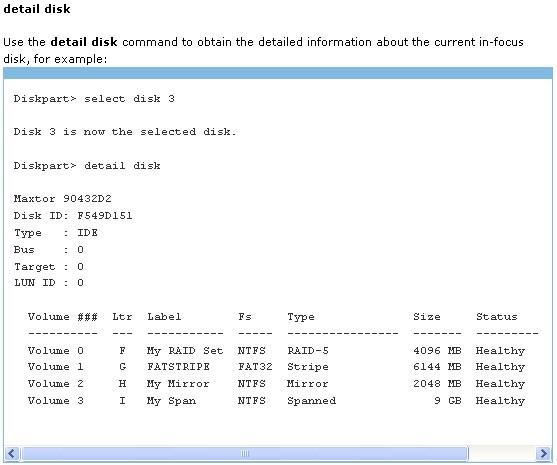
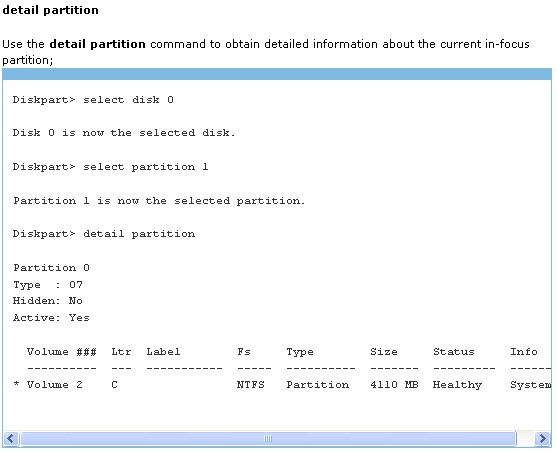
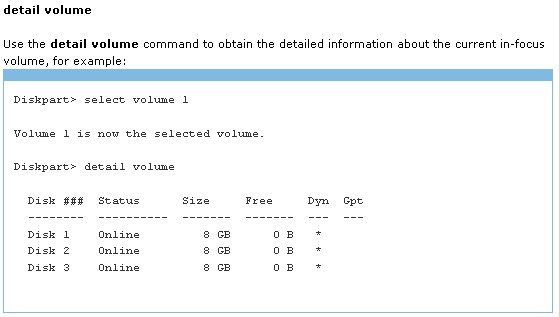
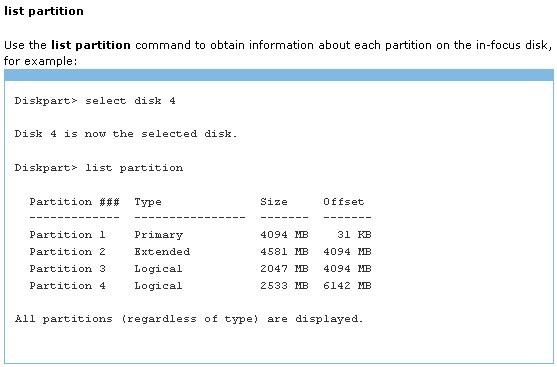
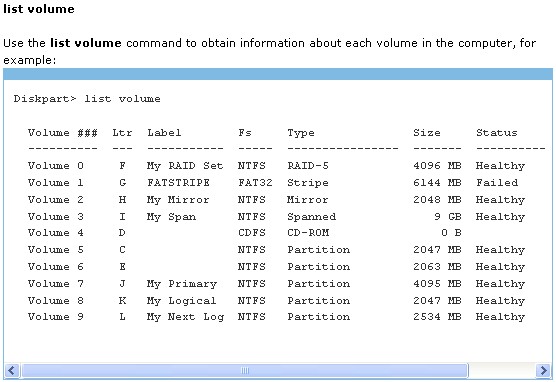
Il vantaggio di diskpart è che offre Microsoft ed è gratuito, ma non è una buona idea estendere la partizione con Diskpart, poiché ci sono molti svantaggi, come
- non tutti Windows edizione Diskpart integrata.
- Non è possibile estendere una partizione fino a quando non c'è spazio non allocato dietro questa partizione.
- Difficile da usare
- Rischio di perdita di dati, nessuna funzionalità di annullamento.
- Le operazioni non possono essere visualizzate in anteprima.
Windows Vista/7 e Server 2008 fornisce più funzionalità in Gestione disco rispetto alle versioni precedenti. Puoi ridurre ed estendere le partizioni con la guida in Gestione disco. Per i passaggi dettagliati, fare riferimento come ridurre ed estendere la partizione sotto Server 2008 (lo stesso con Windows Vista / 7).
Per ridimensionare, estendere e gestire meglio la partizione del disco, è meglio eseguire un software di partizione di terze parti.
Nel Windows XP / Vista / 7, consultare software di partizione professionale.
Nel Windows Server Utenti 2000/2003/2008, fare riferimento Software di partizione del server.
